So konfigurieren Sie die Adressreservierung auf Wi-Fi-Routern (neues Logo)
1. Melden Sie sich bei der webbasierten Oberfläche des Routers an. Wenn Sie nicht wissen, wie das geht, lesen Sie bitte nach unter
2. Gehen Sie zu Erweitert > Netzwerk > DHCP-Server.
So legen Sie die IP-Adresse fest, die der Router zuweist:
1) Aktivieren Sie das Kontrollkästchen Enable DHCP Server (DHCP-Server aktivieren).
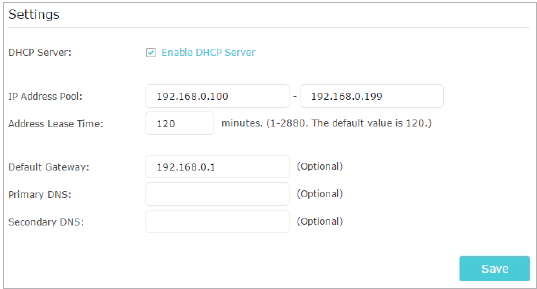
2) Geben Sie die Anfangs- und End-IP-Adresse in den IP-Adresspool ein.
3. Geben Sie weitere Parameter ein, wenn der ISP dies anbietet. Das Standardgateway wird automatisch ausgefüllt und ist identisch mit der LAN-IP-Adresse des Routers.
4 Klicken Sie auf Speichern.
So reservieren Sie eine IP-Adresse für ein bestimmtes Client-Gerät:
1) Klicken Sie im Abschnitt Adressreservierung auf Hinzufügen.
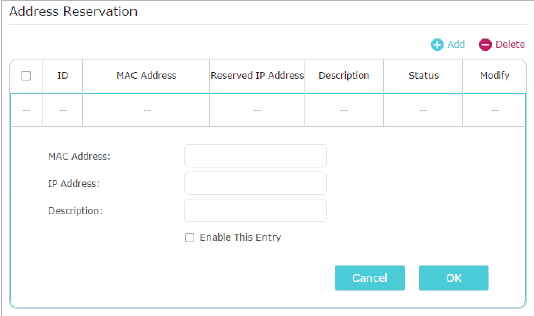
2) Klicken Sie auf Vorhandene Geräte anzeigen oder geben Sie die MAC-Adresse des Client-Geräts ein.
3) Geben Sie die IP-Adresse ein, die für das Client-Gerät reserviert werden soll.
4) Geben Sie die Beschreibung für diesen Eintrag ein.
5) Aktivieren Sie das Kontrollkästchen Diesen Eintrag aktivieren und klicken Sie auf OK.
Wenn Sie weitere Details zu den einzelnen Funktionen und der Konfiguration erfahren möchten, gehen Sie bitte zum Download Center, um das Handbuch Ihres Produkts herunterzuladen.
Finden Sie diese FAQ hilfreich?
Mit Ihrer Rückmeldung tragen Sie dazu bei, dass wir unsere Webpräsenz verbessern.
Von United States?
Erhalten Sie Produkte, Events und Leistungen speziell für Ihre Region


3.0_A_RGB_normal_1584493572647x.png)